如何在Outlook中发送个性化的群发邮件?
有时,您需要创建个性化的多收件人邮件,然后将群发邮件发送给所有收件人以节省时间。那么,您应该怎样在Outlook中实现群发邮件呢?以下教程将向您展示如何在Outlook中发送个性化的群发邮件。
使用Kutools for Outlook发送个性化群发邮件
使用Outlook中的邮件合并功能发送个性化群发邮件
1. 在Outlook中,请导航到“联系人”视图。然后点击“视图” > “更改视图” > “电话”,如下截图所示。

2. 按住“Ctrl”键选择多个要发送邮件的联系人。

3. 转到“主页”选项卡,点击“操作”组中的“邮件合并”选项。见截图:

4. 在“邮件合并联系人”对话框中,请按以下步骤进行配置:
- 4.1) 在“联系人”部分,保持选中“仅选中的联系人”选项;
- 4.2) 在“要合并的字段”部分,保持选中“所有联系人字段”选项;
- 4.3) 在“文档文件”部分,选择“新建文档”选项;
- 4.4) 在“合并选项”部分:
- 在“文档类型”下拉菜单中选择“表单信函”;
- 在“合并到”下拉菜单中选择电子邮件;
- 在“邮件主题行”下拉菜单中输入您的邮件主题。
- 4.5) 点击“确定”按钮。

5. 接着会打开一个新的Microsoft Word文档。在文档中点击“邮件” > “问候语”。

6. 在“插入问候语”对话框中,您可以自定义问候语格式,并从收件人列表中预览。然后点击“确定”。

7. 接着问候语字段被插入到文档中。现在,撰写您的邮件正文。所有收件人都将收到相同的内容。见截图:

注意:您可以通过点击“邮件” > “插入合并字段”来插入邮件内容。然后从列表中选择适当的字段。确保您插入的“合并字段”在Outlook中的联系人资料中有相关信息。如果没有,则像上述方法7所述那样自行撰写邮件内容。

8. 撰写完邮件后,点击“完成并合并” > “发送电子邮件消息”。

9. 当弹出“合并到电子邮件”对话框时,点击“确定”以发送群发邮件。

使用Kutools for Outlook发送个性化群发邮件
如果您安装了Kutools for Outlook,这项工作将变得非常简单。
告别Outlook效率低下的问题!Kutools for Outlook让批量邮件处理更轻松——现在还提供免费的AI功能!立即下载Kutools for Outlook!!
在每次创建、回复和转发邮件时添加问候语
点击“Kutools”选项卡,然后选择“选项”,在弹出的对话框中,于“答复”选项卡下勾选“在创建、回复和转发邮件时添加问候语”。您可以根据需要自定义问候语。然后点击“确定”保存。
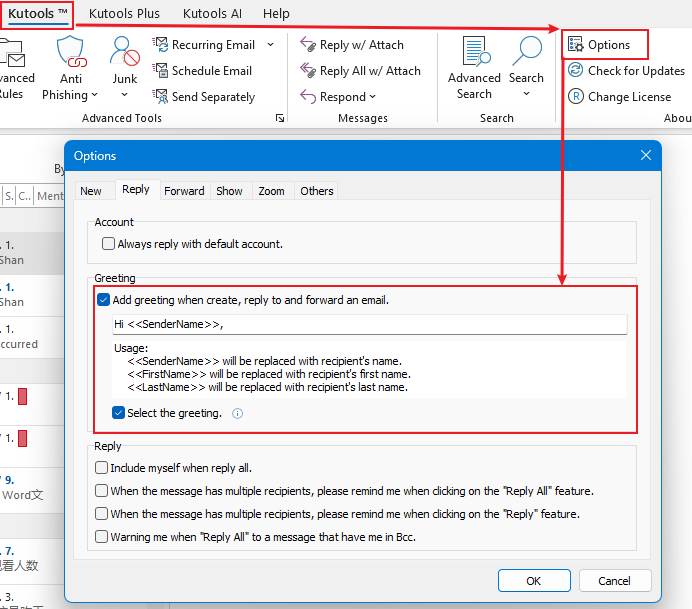
现在,无论何时您创建、回复或转发邮件,都会自动在邮件正文开头插入个性化的问候语。
分别向大量收件人发送邮件
在“Kutools”选项卡下,选择“分别发送”,会弹出一个邮件撰写窗口。
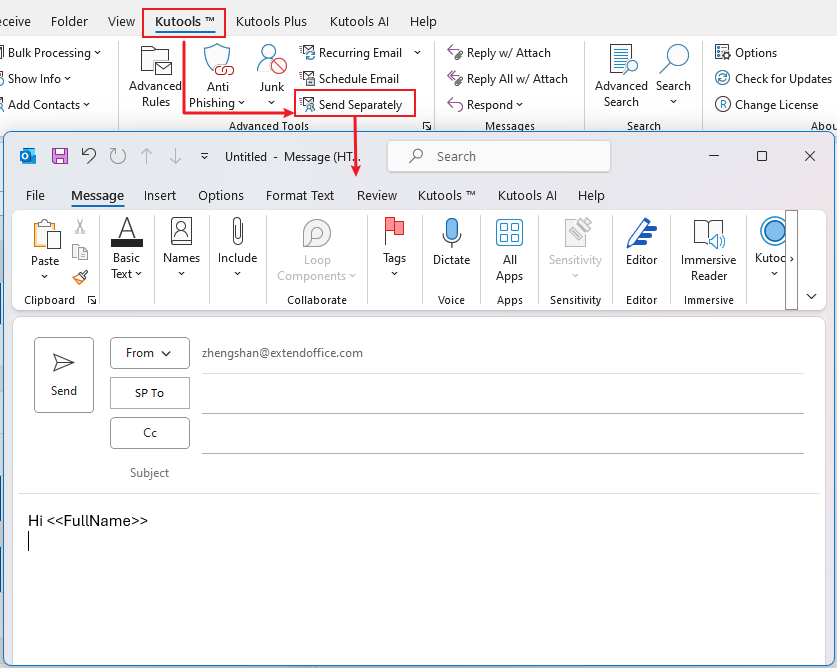
然后点击“分别发送给”按钮,弹出“选择姓名”窗口。按住“Ctrl”键选择您想发送邮件的联系人,然后点击“分别发送给”按钮将他们添加到“分别发送给”字段中。然后点击“确定”。
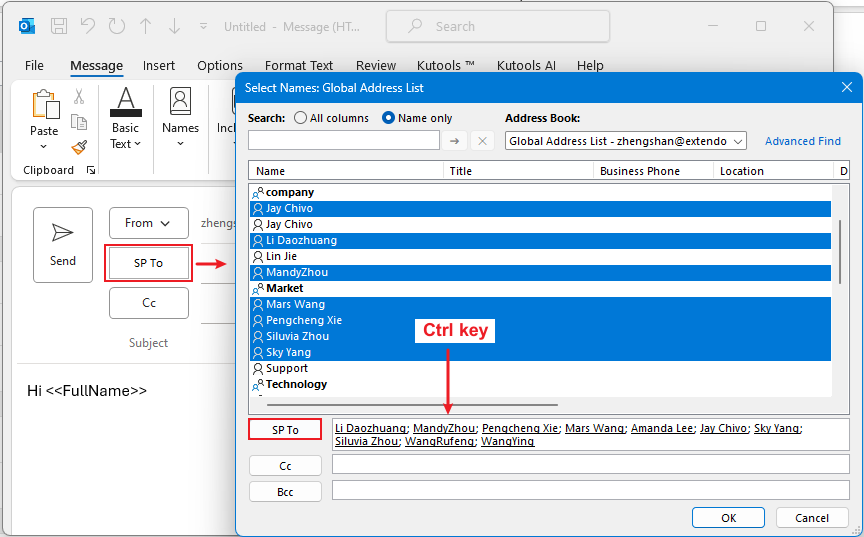
撰写您的邮件正文,然后点击“发送”。
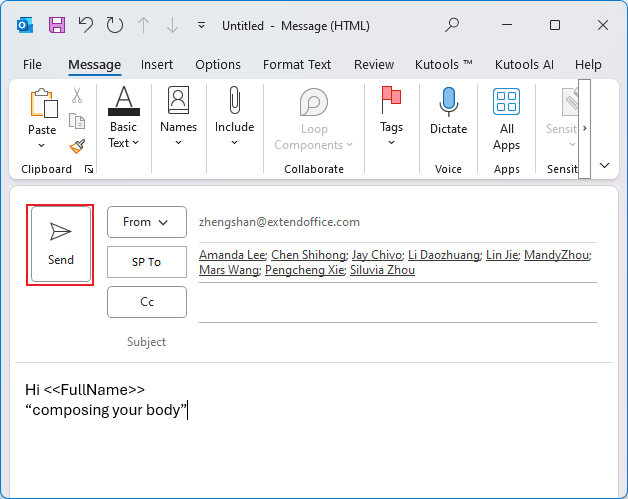
最佳 Office 办公效率工具
最新消息:Kutools for Outlook 推出免费版!
体验全新 Kutools for Outlook,超过100 种强大功能!立即点击下载!
🤖 Kutools AI :采用先进的 AI 技术,轻松处理邮件,包括答复、总结、优化、扩展、翻译和撰写邮件。
📧 邮箱自动化:自动答复(支持 POP 和 IMAP) /计划发送邮件 /发送邮件时按规则自动抄送密送 / 自动转发(高级规则) / 自动添加问候语 / 自动将多收件人的邮件分割为单独邮件 ...
📨 邮件管理:撤回邮件 / 按主题及其他条件阻止欺诈邮件 / 删除重复邮件 / 高级搜索 / 整合文件夹 ...
📁 附件增强:批量保存 / 批量拆离 / 批量压缩 / 自动保存 / 自动拆离 / 自动压缩 ...
🌟 界面魔法:😊更多美观酷炫的表情 /重要邮件到达时提醒 / 最小化 Outlook 而非关闭 ...
👍 一键高效操作:带附件全部答复 / 防钓鱼邮件 / 🕘显示发件人时区 ...
👩🏼🤝👩🏻 联系人与日历:批量添加选中邮件中的联系人 / 分割联系人组为单独的组 / 移除生日提醒 ...
可根据您偏好选择 Kutools 使用语言——支持英语、西班牙语、德语、法语、中文及40 多种其他语言!
只需点击一下即可立即激活 Kutools for Outlook。无需等待,立即下载,提升工作效率!


🚀 一键下载——获取所有 Office 插件
强烈推荐:Kutools for Office(五合一)
一键下载五个安装包:Kutools for Excel、Outlook、Word、PowerPoint以及 Office Tab Pro。 立即点击下载!
- ✅ 一键便利操作:一次下载全部五个安装包。
- 🚀 随时满足 Office任务需求:需要哪个插件随时安装即可。
- 🧰 包含:Kutools for Excel / Kutools for Outlook / Kutools for Word / Office Tab Pro / Kutools for PowerPoint